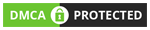CPUID HWMonitor là một phần mềm cho phép bạn kiểm tra nhiệt độ CPU, phần cứng máy tính một cách chính xác và hiệu quả nhất ngay tại thời điểm hiện tại. HWMonitor có khả năng xử lý rất nhiều loại chip phổ biến khác nhau. Check và thông báo đến người dùng các lỗi hệ thống kịp thời để bạn có phương pháp khắc phục nhanh chóng.
Contents
CPUID HWMonitor Có Tính Năng Gì?
Đến với CPUID HWMonitor, bạn sẽ được theo dõi một cách chính xác về các thông số khi máy tính đang hoạt động như điện áp, tốc độ quạt gió, nhiệt độ CPU. Với công nghệ Smart thông minh, phần mềm mang đến 1 độ chính xác rất cao. Điều này giúp bạn biết được rằng máy tính của mình đang hoạt động bình thường, hay có gì bất thường? Để từ đó có cách giải quyết thích hợp nhất.
Đặc biệt, với phiên bản mới của CPUID HWMonitor, hầu hết các dòng chip cảm biết như ITE IT87, Winbond ICs,… cũng đều được phần mềm kiểm tra và xử lý thông số rất chính xác. Điều mà nhiều ứng dụng khác không làm được, đối với các dòng chip mới này.
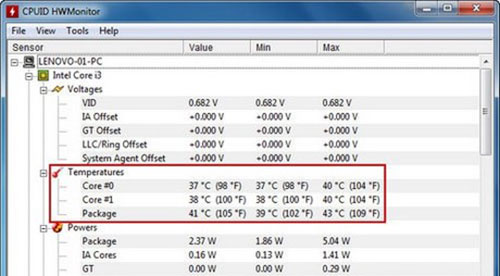
Có thể nói, việc sử dụng CPUID HWMonitor, giúp người dùng có thể dám sát và theo dõi phần cứng máy tính một cách tốt nhất, hiệu quả nhất. Ngoài ra, việc kiểm tra phần cứng máy tính cũng rất quan trọng đối với nhiều người. Và phần mềm CPU Z là một trong những cái tên được đa số người dùng PC lựa chọn để sử dụng, và check thông số máy tính hiệu quả.
Cách Kiểm Tra Máy Tính Bằng CPUID HWMonitor
Sau khi khởi chạy phần mềm, sẽ có 1 loạt những thông số hiện lên. Tuy nhiên đối với những người mới sử dụng. Họ sẽ không biết được rằng mình cần quan tâm đến vấn đề nào? Và thông số như thế nào là ổn định, như thế nào là bất thường? Vậy hãy cùng theo dõi ở mục này nhé.
Sau khi cài, và chạy CPUID HWMonitor. Một cửa sổ thống kê sẽ hiện ra. Ở đây người dùng cần quan tâm đến các vấn đề sau:
- Temperatures: Nhiệt độ CPU. Chỉ số này sẽ đo nhiệt đô cpu ở thời điểm hiện tại. nhiệt độ hợp lý nhất sẽ vào khoảng ~ 50 độ C và nhiệt độ chấp nhận được là < 70 độ C. Còn đối với máy có nhiệt độ > 70 độ C, thì tức là máy tính đang gặp trạng thái bất thường.
- Kiểm tra nhiệt độ ổ cứng/card màn hình: Cái này sẽ hiện thị theo Tên của ổ cứng mà bạn đang dùng. Và nhiệt độ ổ cứng trong khoảng an toàn là < 50 độ C. Đối với nhiệt độ Card màn hình, an toàn trong khoảng 70-80 độ.
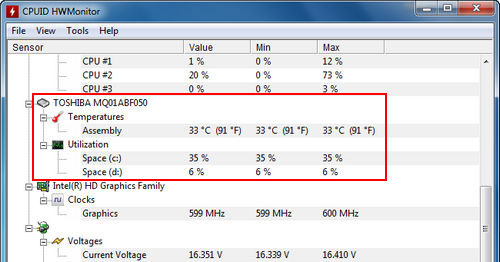
Đó là một số những thông tin quan trọng mà bạn cần kiểm tra trên máy tính, với phần mềm CPUID HWMonitor. Tuỳ vào các dòng máy mà con số có thể sai lệnh hơn hoặc kém. Tuy nhiên, nếu phát hiện là nhiều vấn đề bất thường. Bạn nên có phương hướng khắc phục ngay.
Nguyên Nhân, Và Cách Khắc Phục Nhiệt Độ CPU Quá Cao
Khi máy tính của bạn sau khi kiểm tra bằng CPUID HWMonitor, nhận thấy nhiệt độ cpu ở mức trên 70 độ C. (Là quá cao so với tiêu chuẩn an toàn). Trong khi máy tính đang hầu như không chạy nhiều ứng dụng nặng.
Nguyên Nhân:
- Có thể do máy tính của bạn sử dụng quá lâu mà chưa được vệ sinh, quạt gió bám bụi, dẫn đến việc làm mát kém. Và keo tản nhiệt trên CPU đã bị khô hết. Kiến cho việc cpu luôn trong trạng thái quá tải về Nhiệt độ.
- Máy tính của bạn đã bị nhiễm virus. Đây là loại virus rất phổ biến, thường lan truyền theo con đường internet, khi bạn truy cập vào một số các đường link lạ. Chúng xâm nhập vào laptop và gây tình trạng tăng nhiệt độ CPU. Khi mọi linh kiện phần cứng luôn phải làm việc trong trạng thái quá tải. Và dẫn tới hậu quả là nhanh làm hưng hỏng thiết bị.
Cách Khắc Phục:
- Ở trường hợp 1: Bạn cần mang máy tính ra quán để tiến hành vệ sinh, bôi lại keo tản nhiệt. (Cái này có thể làm tại nhà đối với những bạn có kinh nghiệm)
- Trong trường hợp 2: Lúc này thì phần mềm diệt virus là một trong những vị cứu tinh của bạn. Có thể kể đến 1 số các phần mềm tốt và rất nhẹ cho máy tính như: Avira hay BKAV Home. Đây là những phiên bản miễn phí tốt nhất, mà được đông đảo người dùng yêu thích sử dụng.
Đánh Giá CPUID HWMonitor
Nói về CPUID HWMonitor, thì đây là một phần mềm cho phép người dùng kiểm tra, và theo dõi nhiệt độ phần cứng tốt nhất và rất chính xác. Nắm bắt được thông tin này sẽ giúp bạn biết được rằng máy tính của mình có đang hoạt động ổn định hay không? Từ đó có cách giải quyết tốt nhất.
Đây sẽ là một trong những phần mềm hỗ trợ tuyệt vời mà Symplepc khuyên bạn nên sử dụng cho chiếc PC của mình.
Download CPUID HWMonitor Mới Nhất
Để tải phần mềm CPUID HWMonitor bản cập nhật 2018. Bạn hãy đến với Symplepc.com. Phiên bản mới nhất đã có mặt trên website của chúng tôi. Ngoài ra, các phần mềm hữu ích, và thủ thuật máy tính hay, luôn được cập nhật trên trang chủ hàng ngày. Bạn có thể khám phá nhiều hơn nhé.
Phần mềm CPUID HWMonitor Mới Nhất
Bản quyền: Free
Đánh giá: 4★ – 1,021 phiếu
Hỗ trợ: Window All
Download: 1,915 lượt tải